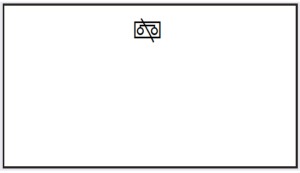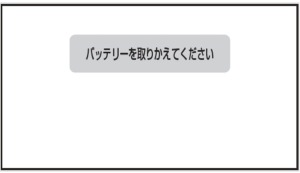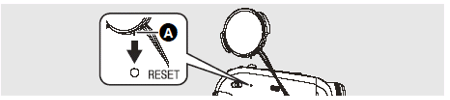ここから本文です。
よくあるご質問
NV-GS320 よくあるご質問 - 回答一覧
電源/本体関係
| Q01. |
電源が入らない。 |
| A01. |
- バッテリーは十分に充電されていますか?
→十分に充電されたバッテリーをお使いください。
- バッテリーの保護回路が動作している可能性があります。バッテリーをACアダプターに5〜10秒取り付けてみてください。
それでも使用できない場合は、バッテリーの故障です。
- 液晶モニターを開くまたはファインダーを引き出していますか?
|
| Q02. |
電源が勝手に切れる。 |
| A02. |
本機を約5分間記録操作しないと、テープ保護とバッテリーの消耗を防ぐため、自動的に電源が切れる場合があります。再び撮るときは、電源スイッチを[OFF]にしてから、再度[ON]にしてください。また、パワーセーブを「切」に設定すると、自動的に電源は切れません。 |
| Q03. |
電源が入ってもすぐに切れる。 |
| A03. |
- バッテリーが消耗していませんか?
→バッテリー残量表示が点滅していたり、「バッテリーを取りかえてください」のメッセージが出ている場合は、バッテリーが消耗しています。バッテリーを充電するか、十分に充電されたバッテリーを付けてください。
- つゆつきになっていませんか?
→寒いところから暖かいところにビデオカメラを持ち込んだときなどは、内部につゆつきが発生することがあります。この場合は自動的に電源が切れ、カセット取り出し以外の操作はできなくなります。つゆつき表示が消えるまでお待ちください。
|
| Q04. |
バッテリーの消耗が早い。 |
| A04. |
- 十分に充電されていますか?
→ ACアダプターで充電してください。
- 低い温度のところで使っていませんか?
→バッテリーは、周囲の温度の影響を受けます。低い温度のところでは、使用できる時間が短くなります。
- バッテリーが寿命になっていませんか?
→バッテリーには寿命があります。寿命は使いかたによって変わりますが、十分に充電しても使用できる時間が短いときは、バッテリーの寿命です。
|
| Q05. |
電源が入っているのに何も操作できない。正常に動作しない。 |
| A05. |
- 液晶モニターを開くまたはファインダーを引き出していないと操作できません。
- カセット/カードを取り出してから、RESETボタンを押してください。
それでも直らない場合は、電源を外して1分程度たってから再度電源を入れ直してください。(カード動作中ランプが点灯中に上記の操作を行うと、カードのデータが破壊されることがあります)。
|
| Q06. |
カセットの取り出しができない。 |
| A06. |
- カセットカバーを開いたとき、動作表示ランプは点灯しますか?
→バッテリーやACアダプターが正しく接続されていることを確認してください。
- 放電したバッテリーを使用していませんか?
→バッテリーを充電してから取り出してください。
- カセットカバーを一度完全に閉じてから、再度最後まで開いてください。
|
| Q07. |
カセットの取り出し操作以外何も操作できない。 |
| A07. |
つゆつきになっていませんか?
→つゆつき表示が消えるまでお待ちください。 |
| Q08. |
ワイヤレスリモコンが働かない。 |
| A08. |
- リモコンのコイン電池が消耗していませんか?
→新しいコイン電池と交換してください。
- リモコンの設定は合っていますか?
→リモコンと本機のリモコン設定が合っていないと、操作しても動作しません。
|
撮影関係
| Q01. |
電源、カセットを正しく入れているのに撮影できない。 |
| A01. |
- カセットの誤消去防止つまみが開いていませんか?
→誤消去防止つまみが開いている([SAVE]側になっている)と撮影できません。
- カセットがテープ終端(テープの一番最後)になっていませんか?
→新しいカセットに交換してください。
- テープ撮影モードにしていますか?
→テープ再生モードになっているときは撮影できません。
- つゆつきになっていませんか?
→つゆつき時は、カセット取り出し以外の操作はできなくなります。
つゆつき表示が消えるまでお待ちください。
- カセットカバーが開いていませんか?
→カセットカバーが開いていると、本機が正しく動作しないことがあります。カセットカバーを閉じてお使いください。
|
| Q02. |
画面が急に変わった。 |
| A02. |
デモ(デモンストレーション)が始まったのではないですか?
→テープ撮影モードで、カセットもカードも入れずに「デモモード」を「入」に設定すると、デモが始まります。通常は「切」にしてお使いください。 |
| Q03. |
カセットが入らない。 |
| A03. |
つゆつきになっていませんか?
→つゆつき表示が消えるまでお待ちください。 |
| Q04. |
自動でピントが合わない。 |
| A04. |
- マニュアルフォーカスになっていませんか?
→オートフォーカスにすると自動でピントが合います。
- オートフォーカスでピントが合いにくい場面を撮影していませんか?
→オートフォーカスでは、ピントの合いにくい場面があります。
この場合はマニュアルフォーカスで手動でピントを合わすことができます。
|
| Q05. |
録画が勝手に止まってしまう。 |
| A05. |
うっかり撮り防止機能が働いていませんか?
→正しく真正面に向けて撮影するか、うっかり撮り防止を「切」にしてください。 |
表示関係
| Q01. |
画面に「確認表示」や中央に赤字の文字で「文章表示」が出る。 |
| A01. |
下記の表示内容に従って対応ください。
|
| Q02. |
タイムコード表示がおかしくなる。 |
| A02. |
逆スロー再生をすると、タイムコード表示のカウントが一定にならないことがありますが、故障ではありません。 |
| Q03. |
テープ残量表示が消える。 |
| A03. |
コマ送りなどをすると、一時的にテープ残量表示が消える場合があります。通常の撮影や再生を続けると元に戻ります。 |
| Q04. |
テープ残量表示が実際のテープ残量と合わない。 |
| A04. |
- 約15秒以下の連続撮影では、残量表示が正確に出ません。
- 実際のテープ残量より約2 〜 3分少ない表示が出る場合があります。
|
| Q05. |
機能表示(モード表示、残量表示、カウンター表示など)が出ない。 |
| A05. |
「セットアップ」メニューの「画面表示」が「切」になっていると、テープ走行状態、警告、日付表示など以外は消えます。 |
● 画面の表示(確認表示)
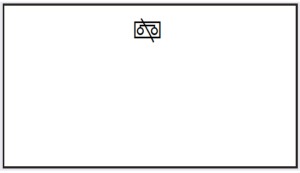 表示例
表示例 |
| Q01. |
「 」が表示された場合 」が表示された場合 |
| A01. |
誤消去防止つまみが「SAVE」側になっているカセットを入れたとき上記の表示が出ます。 |
| Q02. |
「 」または「 」または「 」が表示された場合 」が表示された場合 |
| A02. |
内蔵日付用電池が消耗したとき上記の表示が出ます。 |
| Q03. |
「 」が表示された場合 」が表示された場合 |
| A03. |
対面撮影時に警告が出ています。液晶モニターを戻して警告表示を確認してください。
WEBカメラ動作中に警告が出ています。警告の内容についてはQ&Aを参照してください。 |
| Q04. |
「カセットなし」が表示された場合 |
| A04. |
カセットが入っていないとき上記の表示が出ます。 |
| Q05. |
「カードなし」が表示された場合 |
| A05. |
カードが入っていないとき上記の表示が出ます。 |
| Q06. |
「リモコン」が表示された場合 |
| A06. |
リモコンの設定が合っていないとき上記の表示が出ます。 |
| Q07. |
「テープおわリ」が表示された場合 |
| A07. |
撮影中にテープが終端になったとき上記の表示が出ます。 |
| Q08. |
「ヘッドよごれ」が表示された場合 |
| A08. |
ヘッドが汚れているとき上記の表示が出ます。 |
● 文章表示
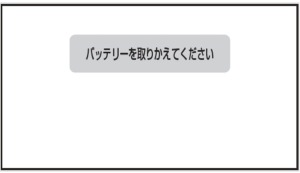 表示例
表示例 |
| Q01. |
「 つゆつき・この表示が消えるまでおまちください。」 つゆつき・この表示が消えるまでおまちください。」
「 つゆつき・カセットを取りだしてください」が表示された場合 つゆつき・カセットを取りだしてください」が表示された場合
|
| A01. |
つゆつきが起こっています。カセットを取り出してしばらくお待ちください。カセットホルダーが開くまでしばらく時間がかかりますが、故障ではありません。 |
| Q02. |
「バッテリーを取りかえてください」が表示された場合 |
| A02. |
バッテリー容量がなくなりました。十分に充電したバッテリーと交換してください。 |
| Q03. |
「カセットを入れてください」が表示された場合 |
| A03. |
カセットが入っていません。 |
| Q04. |
「カセットを取りかえてください」が表示された場合 |
| A04. |
テープ撮影中にテープの終端になりました。または、テープに異常を検出しました。 |
| Q05. |
「カセットを取「り出して確認してください」が表示された場合 |
| A05. |
テープにダメージやカセットに異常があった場合に表示される場合があります。 |
| Q06. |
「このカセットでは撮影できません」が表示された場合 |
| A06. |
誤消去防止つまみが[SAVE]側になっているカセットを入れて、撮影操作をしています。 |
| Q07. |
「このカセットでは録画できません」が表示された場合 |
| A07. |
誤消去防止つまみが「SAVE」側になっているカセットを入れて、アフレコや録画(デジタルダビング)操作をしています。 |
| Q08. |
「リモコンの設定を確認してください」が表示された場合 |
| A08. |
リモコンの設定が合っていません。電源を入れて、最初のリモコン操作時のみ表示されます。 |
| Q09. |
「再生できません」が表示された場合 |
| A09. |
再生不能のテープかカードです。またはヘッドが汚れています。 |
| Q10. |
「カセット扉を閉じてください」が表示された場合 |
| A10. |
カセットカバーが開いたままになっています。
カセットカバーを閉じてください。 |
| Q11. |
「このカセットは使えません」が表示された場合 |
| A11. |
未対応のカセットです。 |
| Q12. |
「うっかり撮り防止機能により撮影を一時停止します」が表示された場合 |
| A12. |
うっかり撮り防止機能が働いています。 |
| Q13. |
「LP記録部のため録音できません」が表示された場合 |
| A13. |
LPモードで記録したテープにアフレコ操作をしています。 |
| Q14. |
「コピーガードがありただしく録画できません」が表示された場合 |
| A14. |
著作権保護の信号(コピーガード)が入っている映像を録画しています。 |
| Q15. |
「ビデオカメラでフォーマットしてください」が表示された場合 |
| A15. |
他機でフォーマットしたカードに静止画を記録しようとしています。または未対応のカードあるいは本機で認識できないカードです。フォーマットしてください。 |
| Q16. |
「カードを入れてください」が表示された場合 |
| A16. |
カードが入っていません。 |
| Q17. |
「カード残量がありません」が表示された場合 |
| A17. |
カードがいっぱいで記録できません。画像ファイルなどを削除するか、新しいカードを入れてください。 |
| Q18. |
「カードを確認してください」が表示された場合 |
| A18. |
未対応のカードあるいは本機で認識できないカードです。 |
| Q19. |
「データがありません」が表示された場合 |
| A19. |
カードに静止画が記録されていません。データが記録されているのにこの表示が出る場合は、カードの状態が不安定になっていることが考えられます。一度電源を入れ直してください。 |
| Q20. |
「削除できません」が表示された場合 |
| A20. |
プロテクト設定されているファイルに削除操作をしています。 |
| Q21. |
「カードがロックされています」が表示された場合 |
| A21. |
SDメモリーカードの書き込み禁止スイッチが「LOCK」側になっています。 |
| Q22. |
「ヘッドクリーナーをお使いください」が表示された場合 |
| A22. |
ヘッドが汚れています。デジタルビデオ用ヘッドクリーナーをかけてください。 |
| Q23. |
「RESETボタンを押してください」が表示された場合 |
| A23. |
本機が自動的に異常を検出しました。カセットとカードを取り出してから、RESETボタンを押して本機を再起動させてください。 |
| Q24. |
「USBは使えません。モードをかえてください」が表示された場合 |
| A24. |
カード記録モードでUSB接続ケーブルをつないでいます。 |
| Q25. |
「USBケーブル接続中のため操作はできません」が表示された場合 |
| A25. |
USB接続ケーブルをつないだ状態で、テープ/カードに記録しようとしています。 |
| Q26. |
「モード切換時はUSBケーブルを抜いてください」が表示された場合 |
| A26. |
USB接続ケーブルをつないだ状態で、PC接続モードから他のモードに切り換えています。 |
| Q27. |
「プリンタを確認してください。インクがありません。用紙がありません」が表示された場合 |
| A27. |
接続しているプリンターを確認してください。 |
| Q28. |
「フォーマットできません」が表示された場合 |
| A28. |
故障したカードをフォーマットしようとしています。
または未対応のカードをフォーマットしようとしています。 |
| Q29. |
パソコンがUSB2.0に対応していません。 |
| A29. |
USB2.0に対応していないパソコンに接続しています。 |
| Q30. |
「DVケーブル接続中のためUSBは使えません」が表示された場合 |
| A30. |
DVケーブルを接続中にUSB接続ケーブルを接続しています。 |
再生関係/音声
| Q01. |
本機のスピーカーから再生音声が出ない。 |
| A01. |
音量調整が小さくなりすぎていませんか?
→再生時にズームレバーを動かして音量表示を出し、音量を調整することができます。 |
| Q02. |
音声が重なって聞こえる。 |
| A02. |
- 「セットアップ」メニューの「12bit音声」を「ミックス」に設定していませんか?
→「音声記録」を「12bit」にして撮影したテープにアフレコ編集すると、撮影時の音声とあとから録音した音声を同時に重ねて聞くことができます。それぞれを別々に聞く場合は「ステレオ1」か「ステレオ2」にしてください。
- 「セットアップ」メニューの「音声切換」を「ステレオ」に設定して、主音声、副音声の入った映像を再生していませんか?
→主音声を聞くときは「L」、副音声を聞くときは「R」に設定してください。
|
| Q03. |
アフレコができない。 |
| A03. |
- カセットの誤消去防止つまみが開いていませんか?
→誤消去防止つまみが開いている([SAVE] 側になっている)とアフレコできません。
- LPモードで撮影した部分にアフレコしようとしていませんか?
→ LPモードでは、テープ上のトラック幅がヘッド幅より狭いため、アフレコはできません。
|
| Q04. |
アフレコすると元の音声が消えてしまった。 |
| A04. |
「16bit」モードで撮影した部分にアフレコすると、元の音声が消えてしまいます。元の音声も残したい場合は、撮影時に「12bit」モードで撮影してください。 |
| Q05. |
テレビ、本機のスピーカーとも再生音が出ない。 |
| A05. |
- アフレコしていないのに「ステレオ2」にしていませんか?
→アフレコしていない場合、「ステレオ1」に切り換えてください。
- 可変速サーチになっていませんか?
→可変速サーチ中は音声は出ません。ワイヤレスリモコンの再生ボタンを押すと、通常の再生に戻ります。
|
再生関係/映像・音声
| Q01. |
テレビと正しく接続しているのに再生映像が出ない。
再生映像が縦長になる。 |
| A01. |
- テレビの入力切換がビデオ入力になっていますか?
→テレビの説明書をよくお読みになり、接続したビデオ入力端子を選んでください。
- 「接続するテレビ」の設定は合っていますか?
→お使いのテレビに合わせて設定してください。
「セットアップ」→「接続するテレビ」→「4:3」または「ワイド」
|
| Q02. |
早送り再生、巻き戻し再生をすると、モザイク状のノイズが出る。 |
| A02. |
デジタル特有の現象です。異常ではありません。 |
| Q03. |
早送り再生、巻き戻し再生をすると、横線が出る。 |
| A03. |
シーンによっては横線が出る場合がありますが、異常ではありません。 |
| Q04. |
再生映像がきれいに映らない。音声が途切れたり、ノイズが入る。 |
| A04. |
- 本機のヘッドが汚れていませんか?
→ヘッドが汚れていると、再生画像がきれいに映らなかったり、音声が途切れたりする場合があります。デジタルビデオ用ヘッドクリーナーを使ってヘッドをクリーニングしてください。
- マルチケーブルの端子部が汚れていると、画面や音声にノイズが入ることがあります。柔らかい布で汚れをふき取ってから、A/V 端子に接続してください。
- 著作権保護の信号(コピーガード)が入っている映像を録画していませんか?
→このようなカセットを本機で再生すると、映像がモザイクになります。
|
カード関係
| Q02. |
カードに記録されたファイルが削除できない。 |
| A02. |
- ファイルがプロテクトされていませんか?
→プロテクト設定をしていると削除できません。
- カードの書き込み禁止スイッチが[LOCK] 側になっていると削除できません。
|
| Q03. |
カードの画像がおかしい。 |
| A03. |
データが壊れている可能性があります。データは静電気や電磁波で壊れることがあります。大切なデータは、パソコンなどにも記録するようにしてください。 |
| Q04. |
カードをフォーマットしても使えるようにならない。 |
| A04. |
本機またはカードの故障と思われます。お買い上げの販売店にご相談ください。本機では8MB〜4GBまでのカードを使用してください。
|
| Q05. |
カード再生中に「再生できません」と表示される。 |
| A05. |
形式の異なるデータや壊れたデータを再生しています。 |
| Q06. |
他の機器にカードを入れても認識しない。 |
| A06. |
カードを挿入されている機器が、ご使用のカードの容量、または種類(SDメモリーカード/SDHCメモリーカード)に対応しているかご確認ください。
→ 詳しくは、お使いの機器の説明書をお読みください。 |
その他
| Q01. |
表示が消える。画面が動かなくなる。操作できなくなる。 |
| A01. |
電源を切ってください。電源が切れないときは、RESETボタンを押すか、バッテリー、ACアダプターを外して付け直してください。
そのあと電源を入れ直してください。それでも正常に動作しない場合は、接続している電源を外し、お買い上げの販売店またはお近くの「修理ご相談窓口」にお問い合わせください。 |
| Q02. |
「RESETボタンを押し
てください」と表示される。 |
| A02. |
- 本機が自動的に異常を検出しました。データ保護のためにカセットとカードを取り出してから、
 の突起部でRESETボタンを押してください。本機が再起動します。 の突起部でRESETボタンを押してください。本機が再起動します。
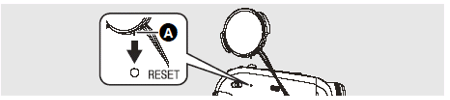
- RESETボタンを押さなかったときは、約1分後に自動的に電源が切れます。
- RESETボタンを押しても、何度も繰り返し表示されるときは修理が必要です。接続している電源を外して、お買い上げの販売店へご連絡ください。お客様での修理はご遠慮ください。
|
| Q04. |
USB接続ケーブルを外したらパソコンにエラーメッセージが出る。 |
| A04. |
USB接続ケーブルを安全に外すために、タスクトレイの アイコンをダブルクリックしてから、画面の指示に従ってください。 アイコンをダブルクリックしてから、画面の指示に従ってください。 |
| Q05. |
編集、デジタルビデオ機器からのダビング、「MotionDV STUDIO
5.6J LE for DV または
SweetMovieLife」の使用時に誤動作する。 |
| A05. |
同じテープ上にSPとLP(記録モード)、12bit と16bit(音声記録モード)、4:3とワイド、記録部分と無記録部分などモードが混在して記録されていると、モードが切り換わるところで誤動作することがあります。編集などをする場合、モードが混在しないように記録してください。 |
| Q06. |
WEBカメラモードで動作中に警告表示「 」が出る。 」が出る。 |
| A06. |
- メニューボタンや撮影開始/一時停止ボタンなどを押していませんか?
→ WEBカメラモード中は、メニュー操作やテープ/カードへの記録ができません。
- リモコンの設定は合っていますか?
- カセットが入っていない状態で、テープの再生操作をしていませんか?
→カセットを入れてください。
- コピーガードがかかっているテープを再生していませんか?
→コピーガードがかかっているテープの映像は、パソコンで表示できません。(音声は再生されます)
-
USBドライバーはインストールされていますか?
→詳しくは、こちらをお読みください。
|